こんにちは、ちょうちんHOMEです。
みなさん、出勤前に朝シャワーに入りますよね?
僕は毎日入ってます。朝シャワーに入らないと会社に行けない習性があります。
でも冬場は寒いですよね〜^^;
新築になって浴室に暖房が付いたのですが、暖房のスイッチを押してから5〜10分は待たないと浴室が暖まりません…
朝は時間がないですから、この待ち時間をなくしたいし、浴室暖房や部屋のエアコンをONにしてからまたお布団に戻るのもめんどくさいのです。
今回は、この問題を解決します!
問題の解決の仕方は簡単です。
朝起きて布団の中から「浴室暖房と部屋のエアコンをONにできる」ようにします。
最低限使うものは
- スイッチボットのミニハブ
- スイッチボットのボット
です。あ、前提としてスマートフォンと家のWi-Fiは必要です!
そしてさらに便利にするために
- スイッチボットのリモートボタン
- amazon Echo(いわゆるアレクサです)
も使ってみます。
非常に便利になるので、スマートホーム化の取っ掛かりとしてもこの設定は超おすすめです!
スマートホーム化は最初の設定がめんどくさく感じますが、慣れれば楽しいしQOLが上がるのでがんばっていきましょう♪
冒頭でもお伝えしましたが、朝起きてシャワーに入る前に、浴室暖房と風呂上がりに出てくる部屋(セカンドリビング)の暖房をベッドの中からONにしたい、というもくろみです。
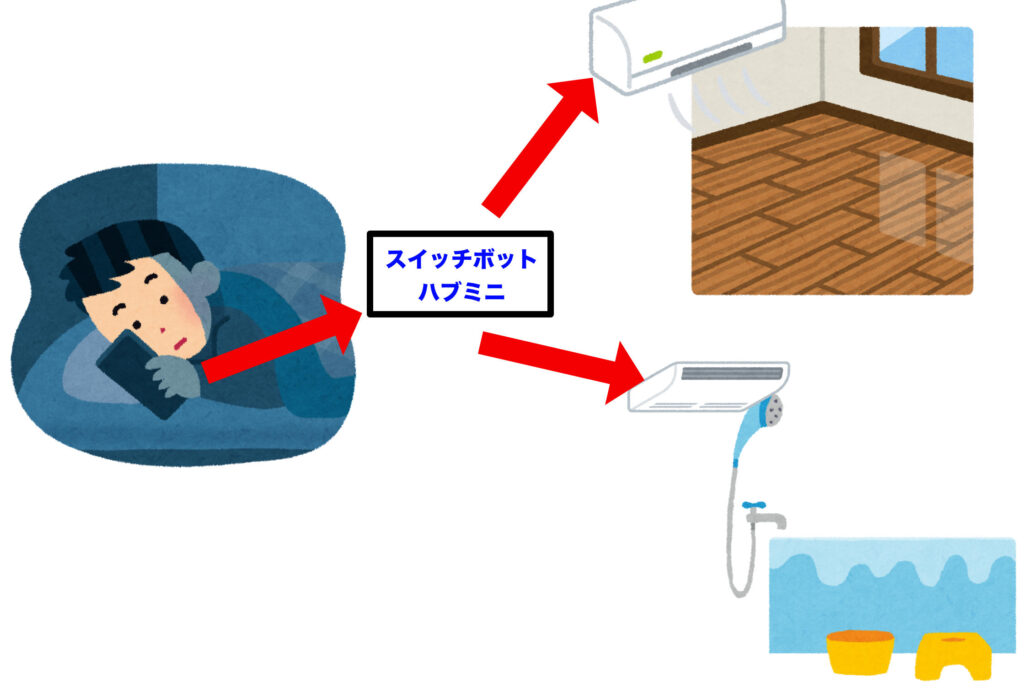
起きてベッドの中から暖房をONにします。
ONのさせ方は
- スマホで操作
- リモートボタンでON
- アレクサに話しかけてON
- 時間になったら勝手にON
などたくさんありますが、まずは基本のスマホで操作する設定をしていきます。
いきなりはしょってしまって申し訳ないですが、まずはスイッチボットのアプリでスマホにインストールしておいてください。
アプリを立ち上げるとメールアドレスとパスワードをスイッチボットに登録する必要があるので、そこまで済ませておいてください。
それが終わるとスイッチボットのアプリに、ハブミニを登録する作業に入ります。
まずは左下の「ホーム」をタップして、右上の+をタップします。
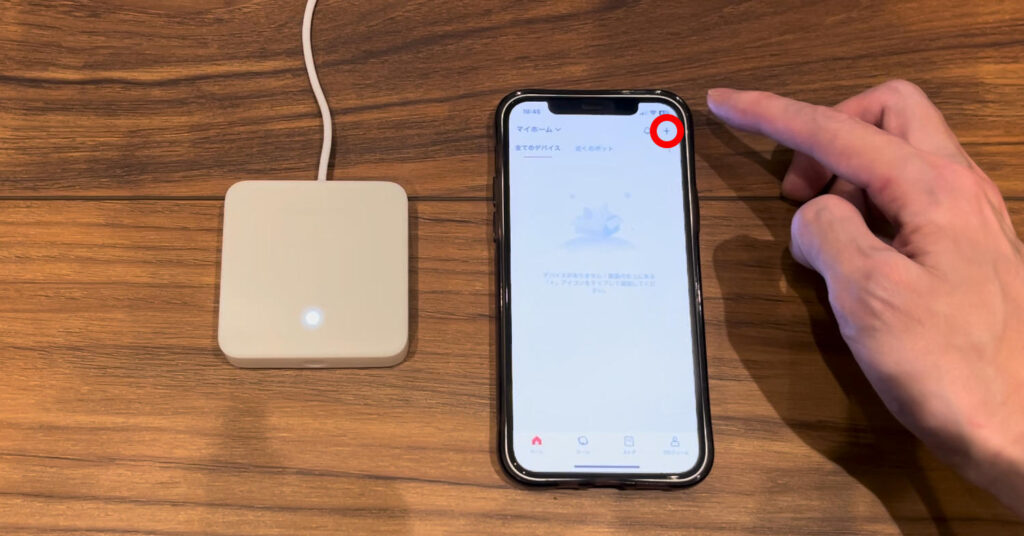
左上のハブミニをタップ
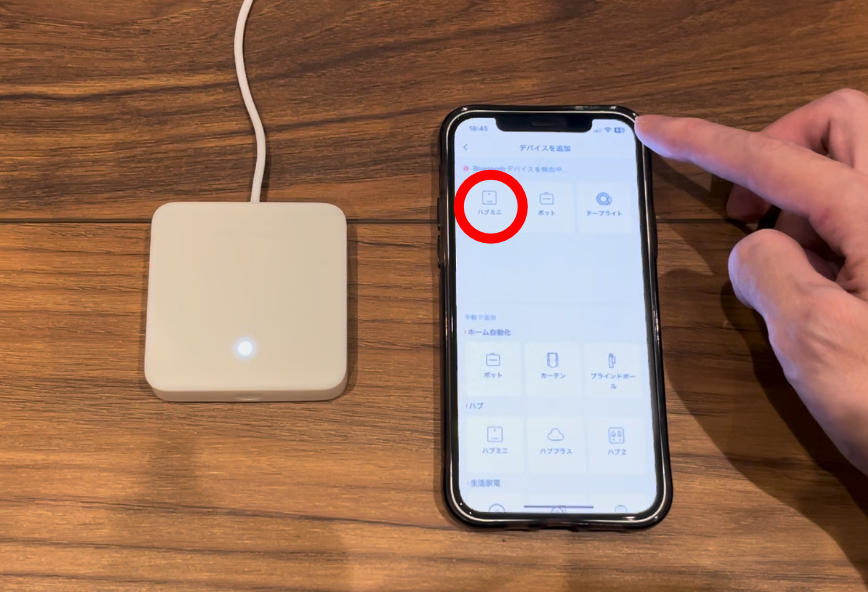
上の写真では「ボット」と「テープライト」も認識していますが、これは僕が持っているからですので、表示されていなくても大丈夫です。
ハブミニ本体のボタンを押し続けるとLEDが点滅するので、点滅したらスマホの「次へ」をタップ
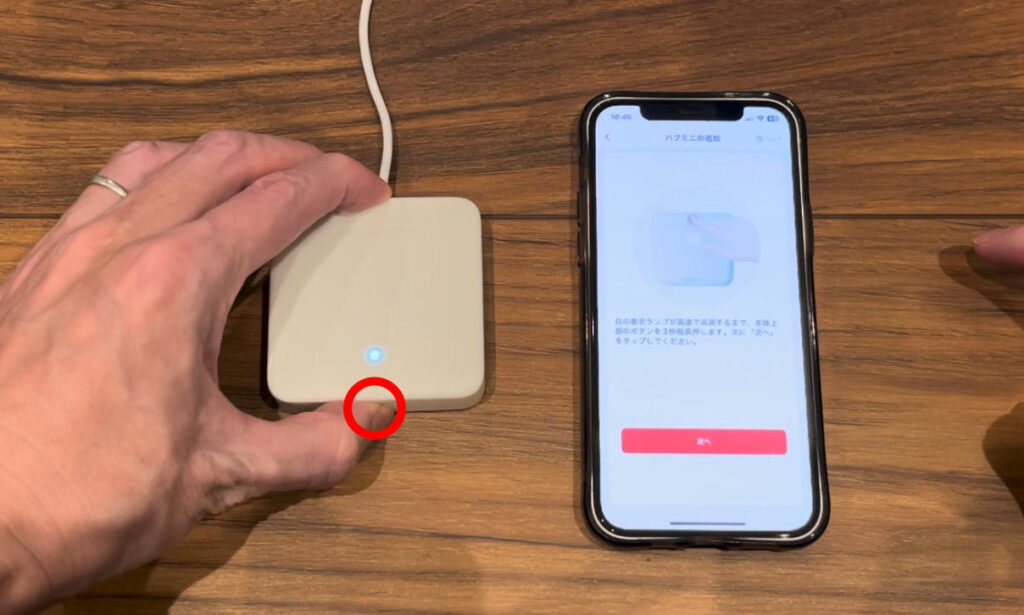
ネットワークに接続(wifi接続)するために、SSIDとパスワードを入力します。
無線ルーターの背面などに書かれていると思いますので、確認してください!
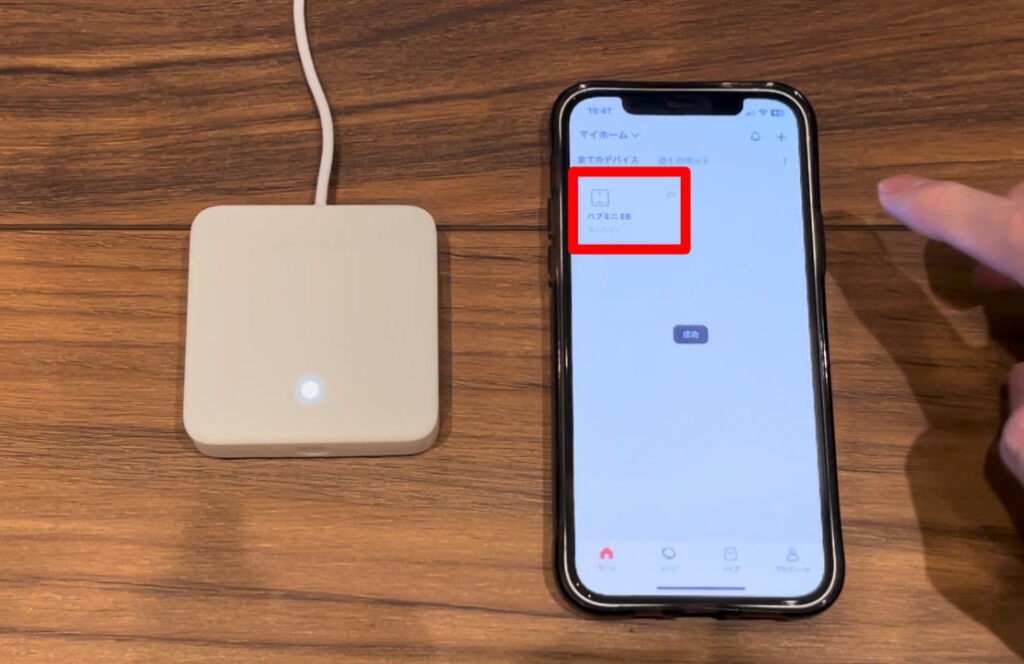
↑少し時間がかかりますが、無事登録されました。
まずはここまでお疲れ様でした。
このハブミニがいろんな動作(暖房をONしたりスイッチを動かしたり)の起点になります。
次からは、今設定したハブミニに動かしたいリモコンやスイッチを登録していきます!
それではミニハブにリビングのエアコンのリモコンを登録します。
(ちなみにミニハブは赤外線のありとあらゆるリモコンを登録することができます。が、フロアが違えば動作しないので、実際に使えるのはハブミニと同じフロアの機械だけです)
ここで注意点なのですが、このまま進めて行くと自分の環境ではリモコンの自動認識が出来ませんでした。
なので、一度スイッチボットのアプリを終了して再度立ち上げ直しておいた方が良いと思います。
こういうのってうまくいかないとイライラするじゃないですか(笑)なのでできるだけスムーズに進めてもらいたいので!
スイッチボットのアプリを立ち上げて、先ほど登録したハブミニをタップすると以下の画面になるので「リモコンを追加」をタップ
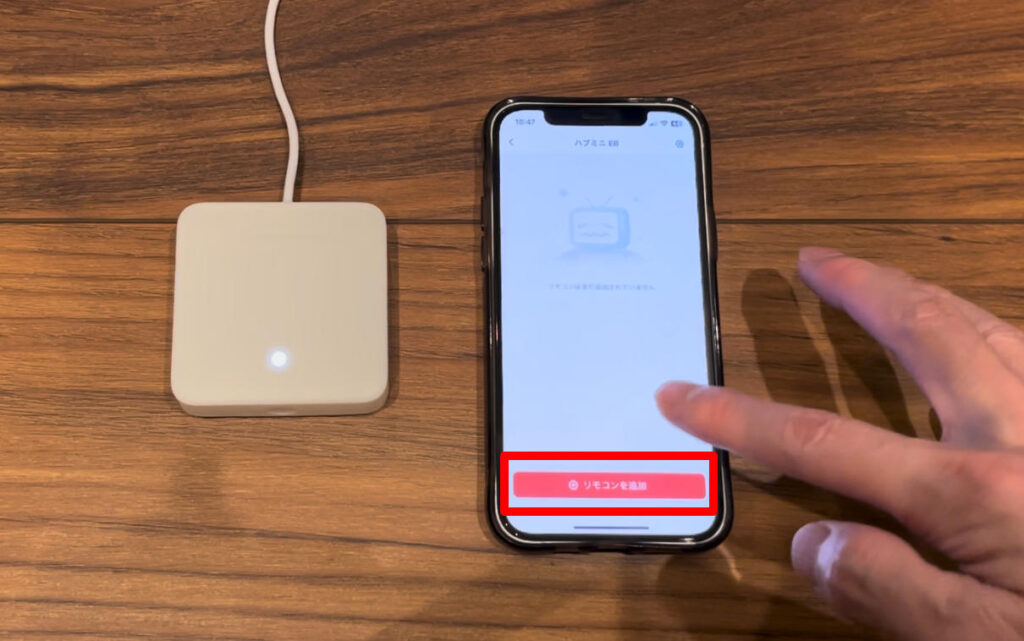
エアコンをタップ
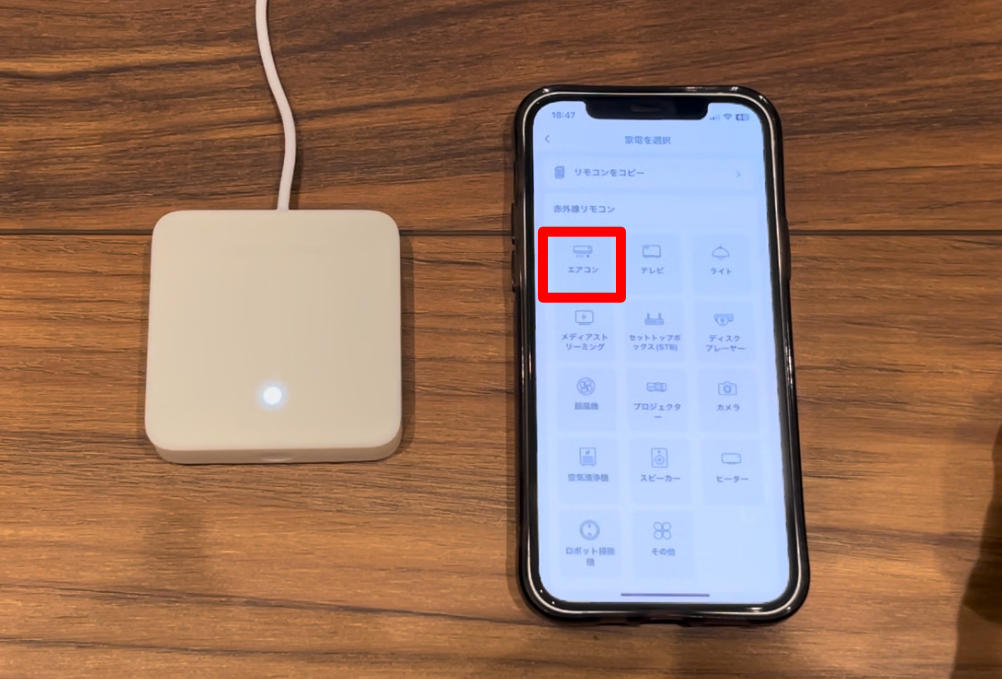
画面下の「スマートラーニングを始めます」をタップ
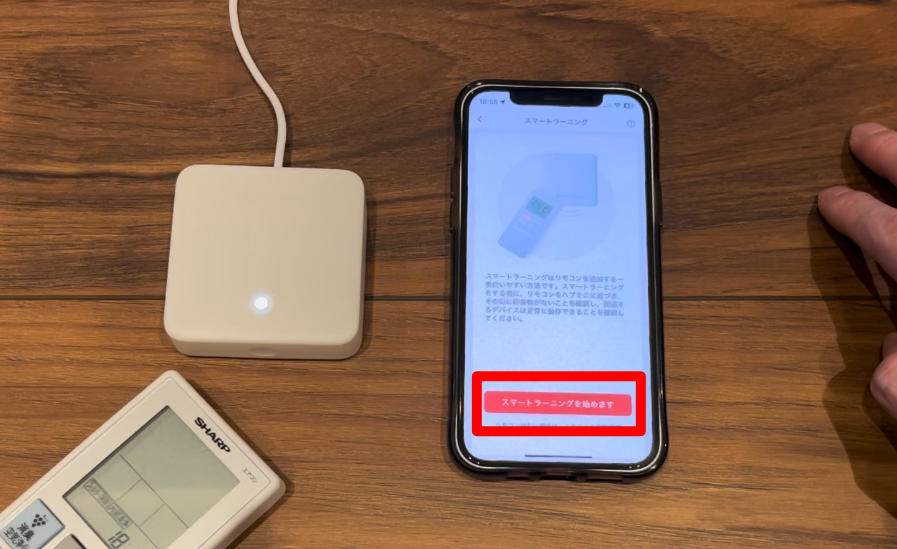
ハブミニのランプが消えた時に、ハブミニの近くで「登録したいリモコン」のボタンを押します。
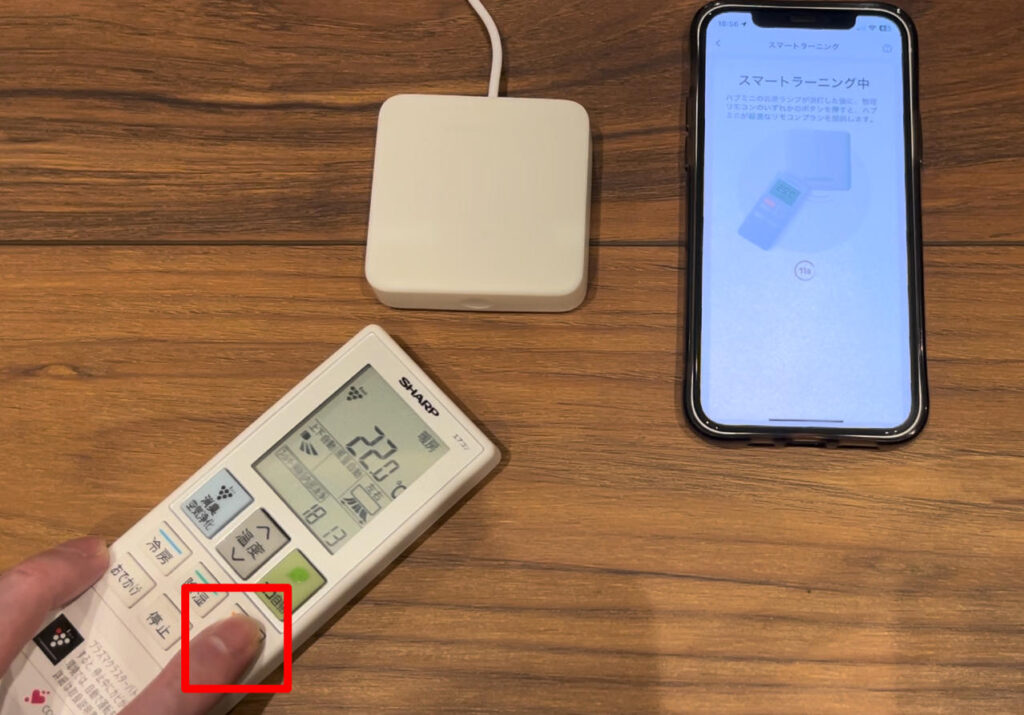
うまく認識したっぽいので、電源を切ってみたり、入れてみたり、暖房にしてみたり、温度設定をしてみたりいろいろ操作してみてください。
うまく動かない時もあるので、そのときはスマホの画面をスワイプすると次に操作できる可能性のあるリモコンに切り替えることができますので、同じように操作をしてみてください。
うまく動いたら、それでOKです。右上の保存ボタンをタップしてください。
いままでの経験上、最初か次(2番目)のリモコンで動作することが多かったです。
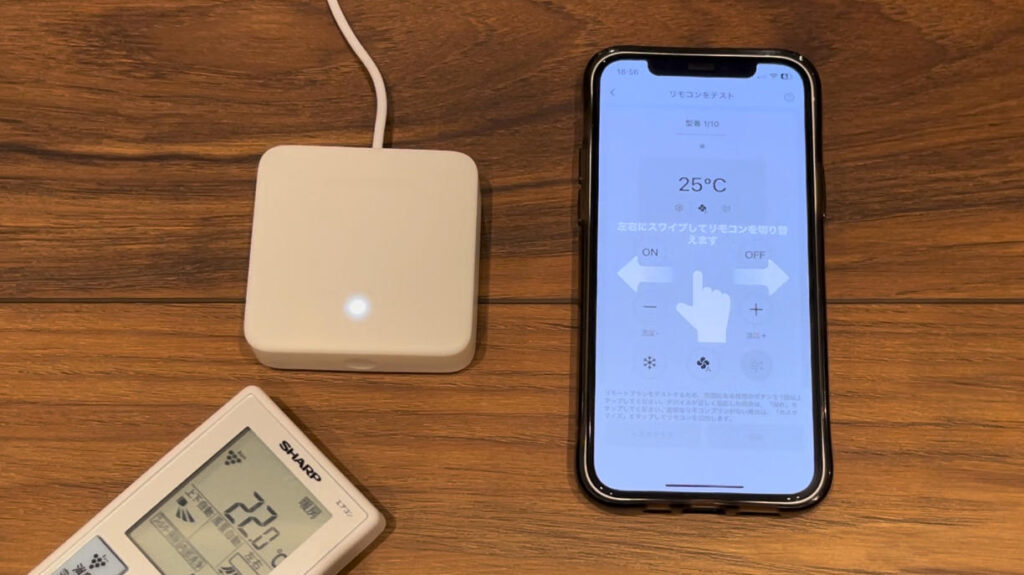
エアコンの名前を入力して完了です!リモコンの登録お疲れ様でした☆

はい、次に今回の肝となるボットの登録ですが、これはすぐに完了します。めっちゃ簡単。
左下のホームを押して、上の「近くのボット」をタップすると、登録してくれと言わんばかりにボットが表示されています。
※表示されていない場合は、ボットの電池が認識していないかもしれませんので、テープを引き抜いたかチェックを。
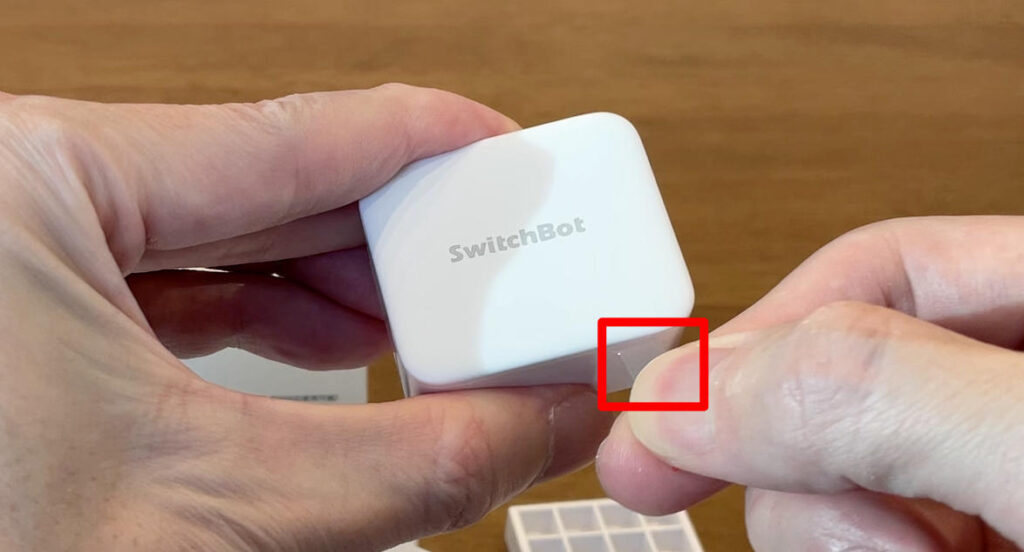
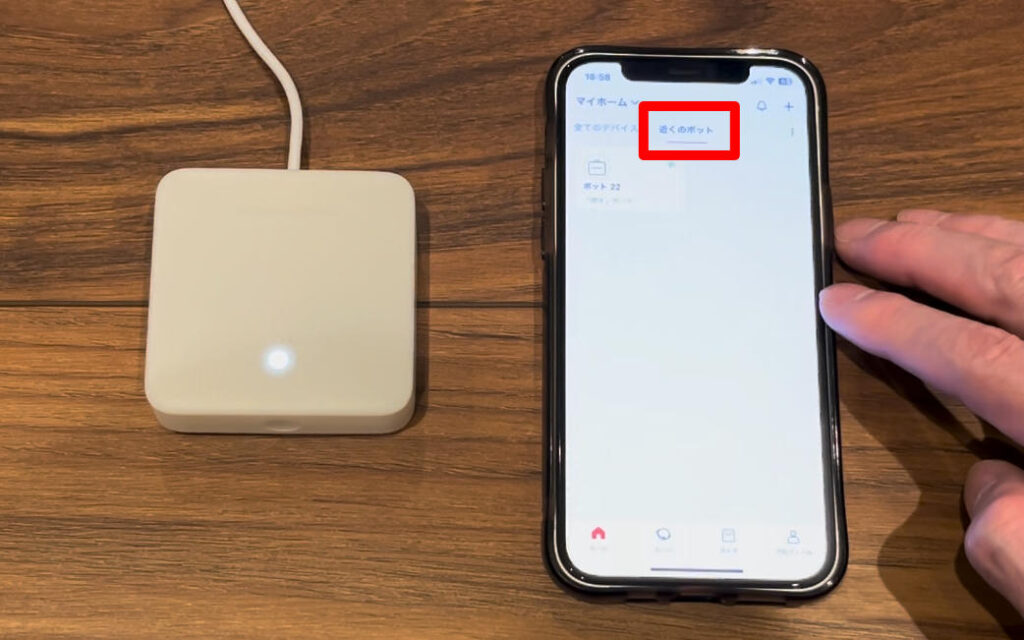
このままボットをタップすると、スイッチを押すのか引くのか、何秒押すのかなどいろいろ設定ができます。
今回の場合は初期設定で変更することはなかったので(1秒間、押す)、もう一度「すべてのデバイス」に戻って、右上の「+」をタップ。
そうするとボットが認識されているので、ボットをタップ
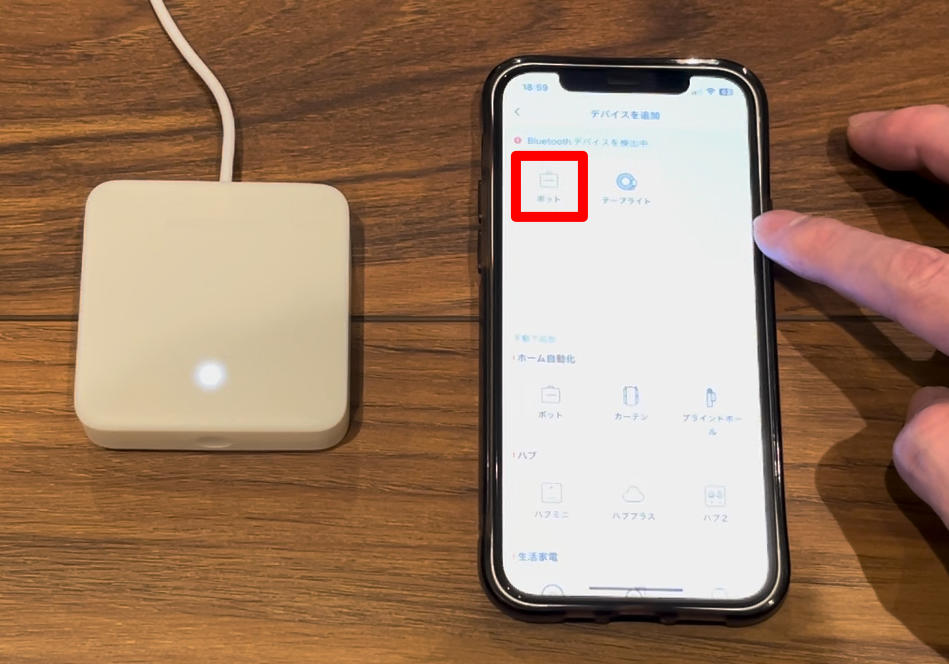
ボットを選んで次へ進めて行くと、デバイス名を入力できるようになるので、今回は「風呂暖房」用のボットなのでその名前にします!
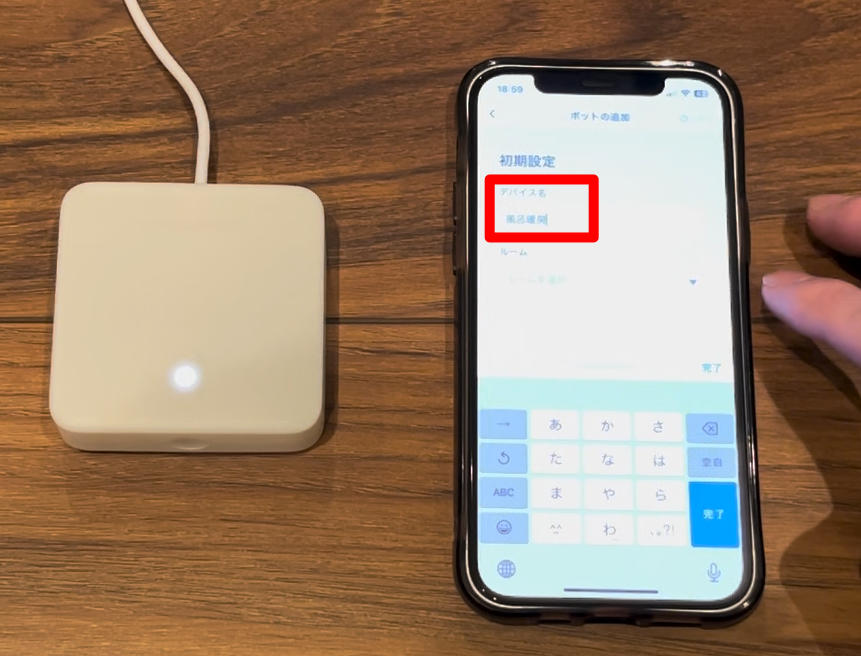
無事登録することができました!
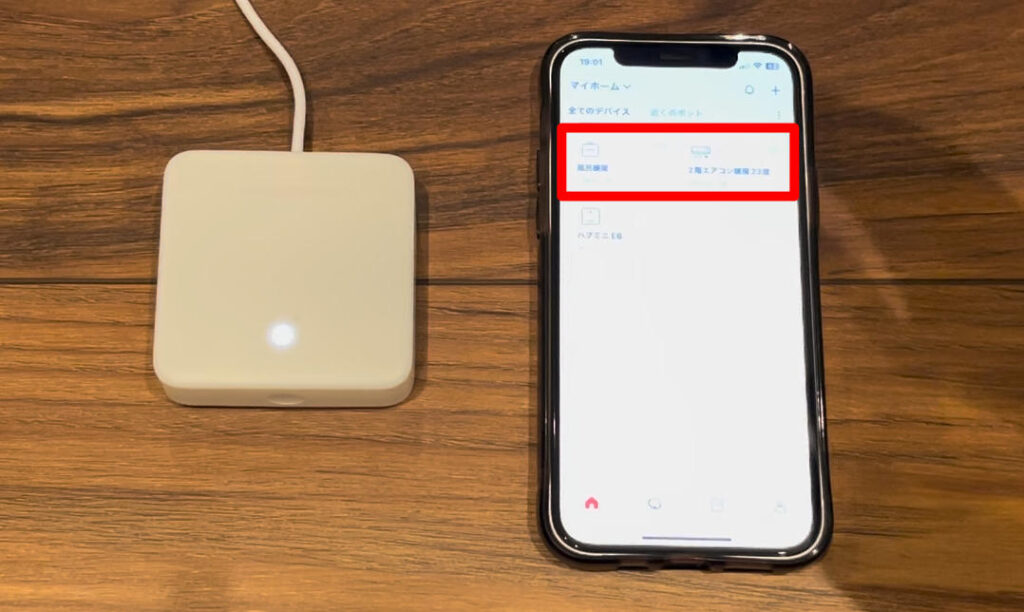
この時点で、スマホから浴室暖房とエアコンが操作できるようになっています。
今回のケースですと、「風呂暖房」のすぐ上にボットのアイコンがあると思います。
「風呂暖房」の単語付近をタップすると設定画面に飛びますが、ボットのアイコンをタップすると設定している動作、スイッチを1秒間押すが動作します。

最後にもう一つ入れて欲しい設定があります。
この後シーンの登録をするのですが、ボットの「クラウドサービス」をONにしておかないとシーンに登録することができませんでしたので、設定しておきましょう。
今回設定した「風呂暖房」という言葉をタップして、クラウドサービスをタップ
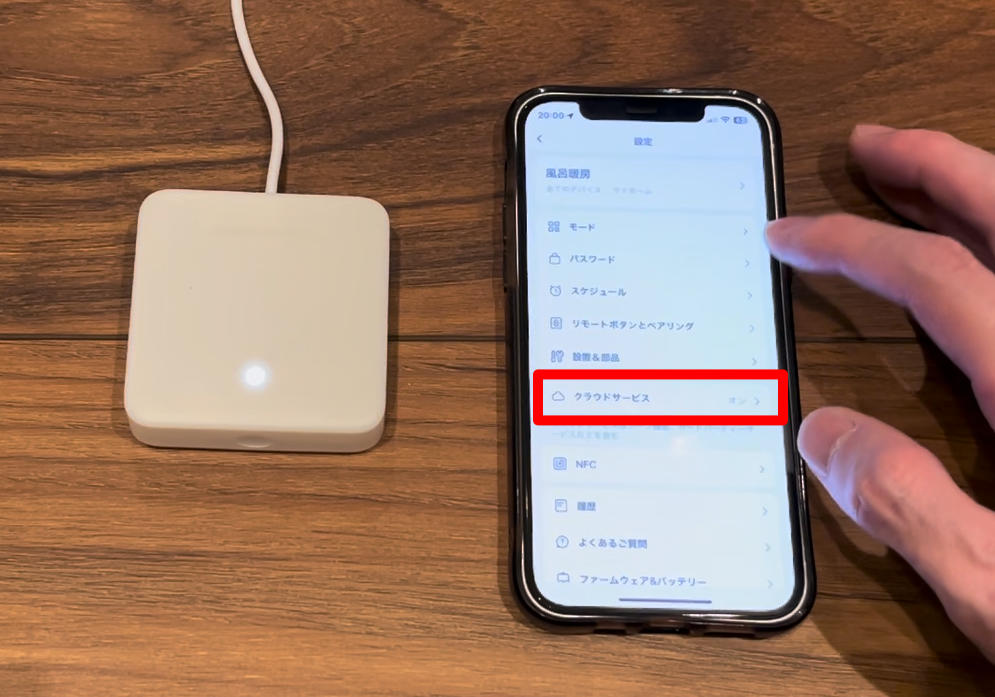
次にシーンを登録します。これは必要な人だけでOKです。
今回登録したいシーンは、ベッドの中から
- 浴室暖房をON
- リビングのエアコンを暖房23度でON
です。
この2つを同時に実行するシーンを作ります。
下メニューのシーンをタップし、画面中央に表示されている「シーンを作成」をタップ
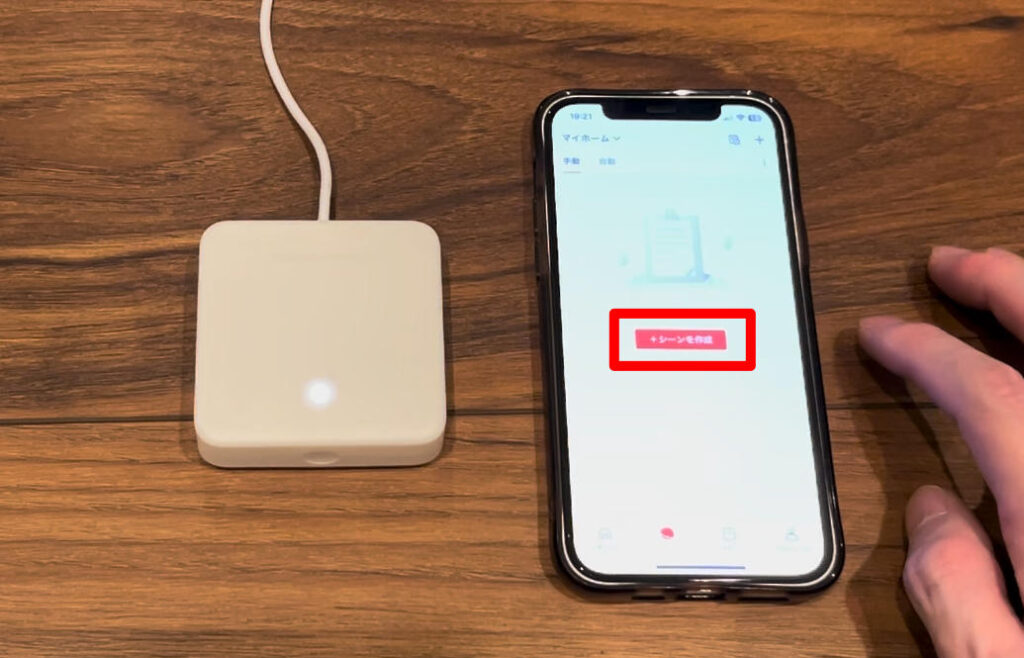
「条件の追加」をタップ後に、手動実行を選択する
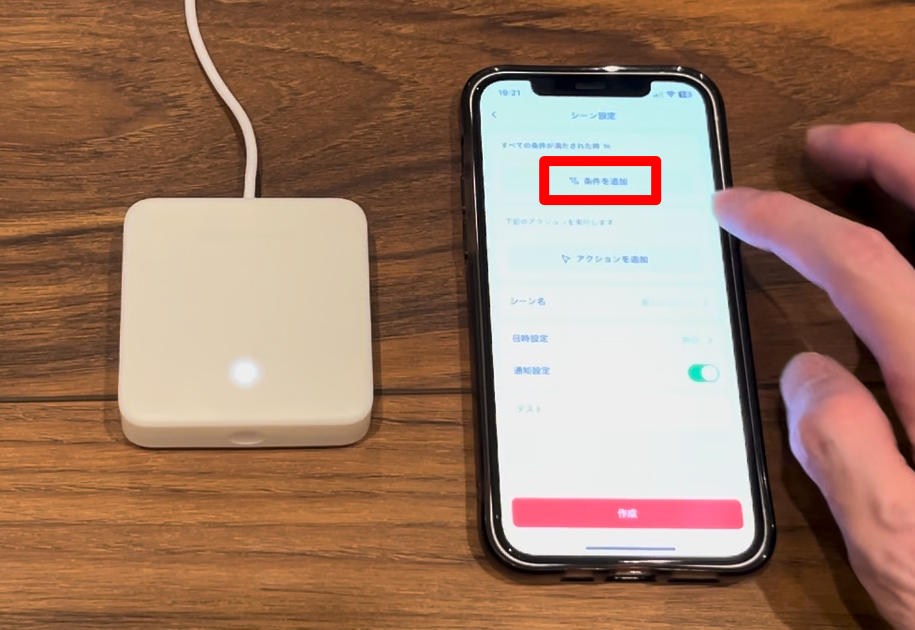
「アクションを追加」をタップし、
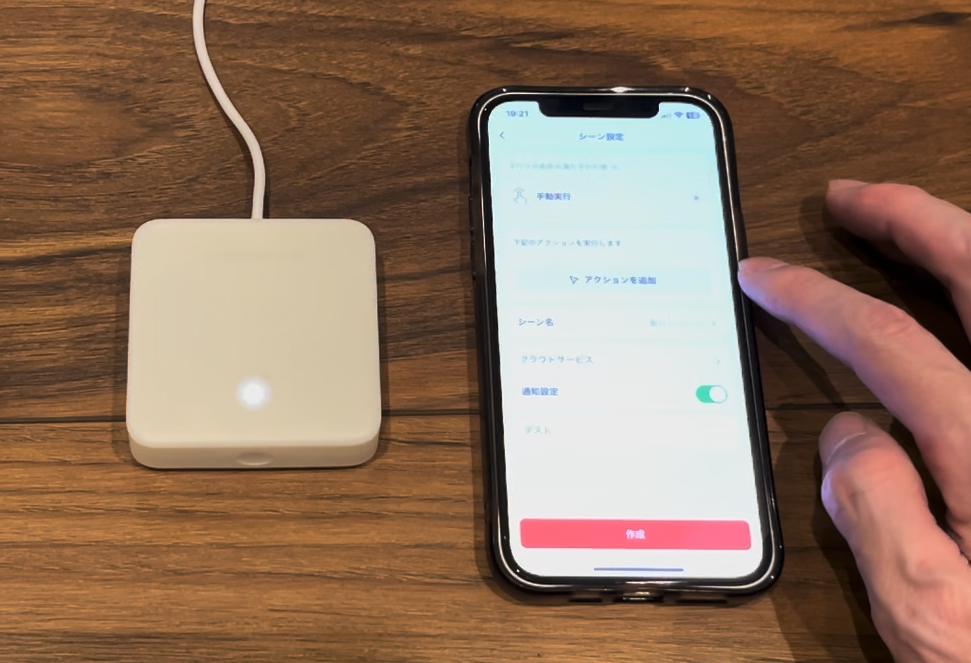
リモートボタンはめっちゃ使えるやつです^^
スマートホーム化って「楽じゃないと意味がない」と思うんですよね。
いちいちスマホ取り出してアプリ起動してスイッチON、とかはめんどくさい。
これまで設定した動作をボタンひとつで作動させることができるのがリモートボタンです!
では設定していきましょう。ここまで進んできているあなたには超簡単です。
スイッチボットのアプリで「近くのボット」をタップして、右上の「+」をタップ
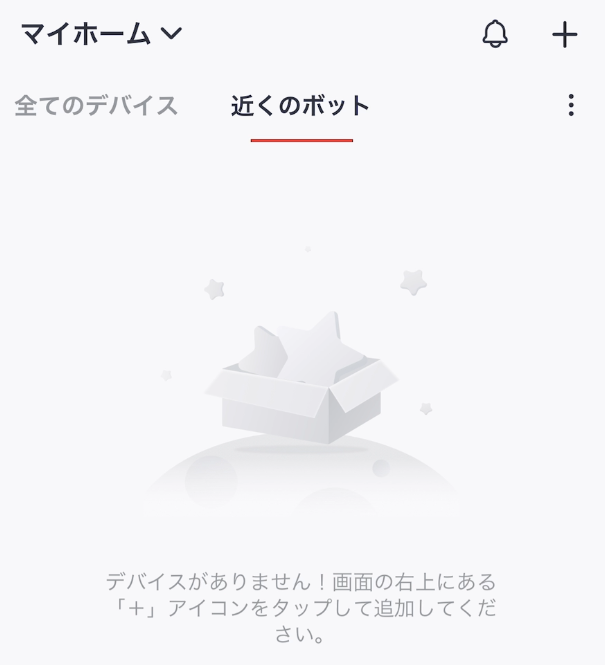
リモートボタンが表示されるのでタップ
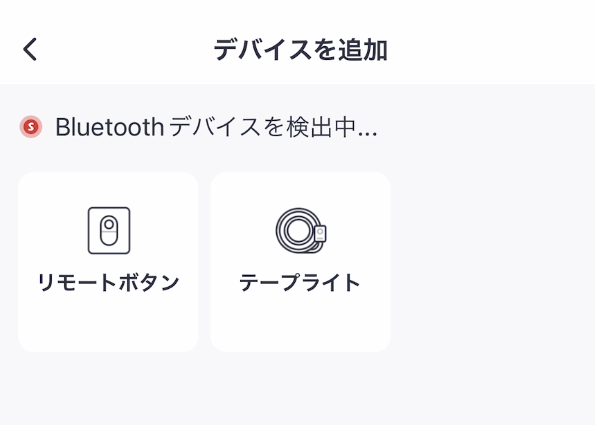
デバイス名を決めて(このままでも良いです)、下の次へボタンをタップし登録完了
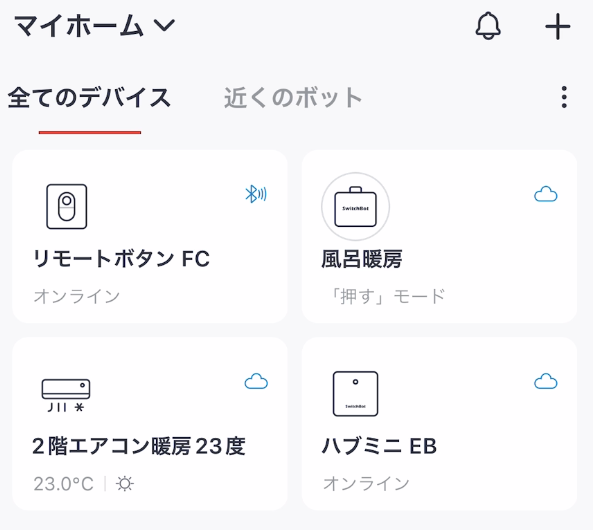
リモートボタンをタップすると以下の画面が表示されるので、今回は凹んでいる方のボタンに「風呂暖房」を割り当てます。
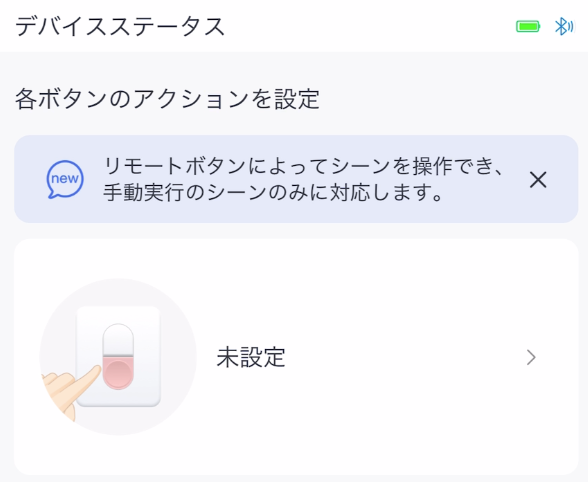
割り当てが完了しました。
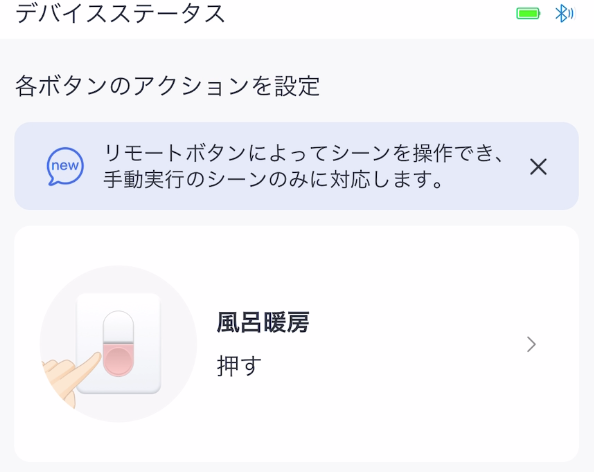
これで、凹んでいるボタンを押すとお風呂の暖房がスイッチONされます!
スマートフォンを持っていなくても、ボタンを押すだけで暖房のスイッチをONにできるので家族全員で使うこともできますよ!
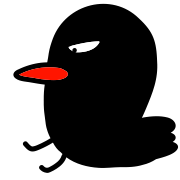 新築一戸建て日記【ちょうちんHOME】
新築一戸建て日記【ちょうちんHOME】 


